Лучшие способы исправить ошибку Google Home
Руководство по устранению неполадок / / August 05, 2021
Google Дом - это одна из лучших вещей, которая работает правильно, когда у вас есть надлежащее подключение к Интернету. С помощью устройств Google Home вы можете попросить голосового помощника сделать практически все, что связано с Интернетом. Например, вы можете включать / выключать свет, вентиляторы, управлять своей музыкальной системой, и это было сделано Google, чтобы конкурировать с другим голосовым помощником, Amazon Echo. Вы можете активировать свое устройство Google Home, сказав Окей, Google! или Привет, Google! и может заставить его выполнять определенные основные задачи, упомянутые выше, или выполнять поиск в Интернете или в вашем календаре и т. д.
Но становится неприятно, если ваше устройство Google Home не отвечает должным образом или вообще имеет проблемы со связью. И если вы ищете решение такой проблемы на своем устройстве, то вы находитесь в нужном месте, как и в этом посте, мы расскажем вам о лучших способах исправить ошибку связи с Google Home. Здесь нельзя винить устройство Google Home, поскольку Amazon Echo и другие устройства голосовой поддержки также страдают от таких проблем, которые требуют устранения неполадок. Итак, без лишних слов, давайте сразу перейдем к самой статье:
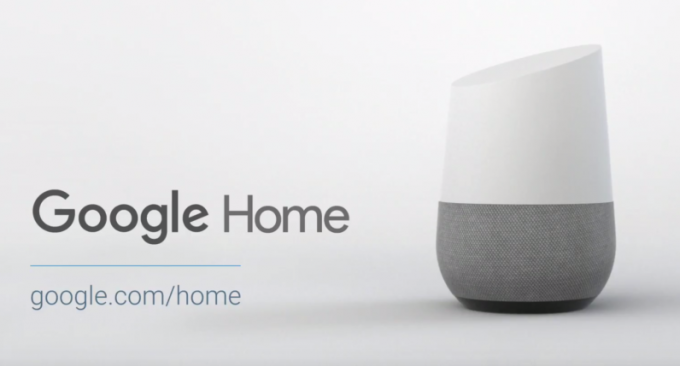
Оглавление
-
1 Основные способы исправить ошибку "Не удается связаться с Google Home"
- 1.1 Перезагрузите устройство
- 1.2 Проверьте минимальные требования к программному обеспечению
- 1.3 Использование оригинальных аксессуаров
- 1.4 Проверить диапазон WiFi
- 1.5 Обновите приложение Google Home
- 1.6 Включите Bluetooth
- 1.7 Включите режим полета
- 1.8 Забудьте о сети Wi-Fi
- 1.9 Проверьте свою связанную учетную запись
- 1.10 Проверьте ограничения Wi-Fi
- 1.11 Сбросьте свой Google Home
Основные способы исправить ошибку "Не удается связаться с Google Home"
Ниже приведены некоторые шаги или способы, которые вы можете предпринять, чтобы решить проблему со связью, возникающую у вас с устройством Google Home.
Перезагрузите устройство
Чаще всего вы можете перезагрузить устройство. Вы можете отключить устройство от сети и подождать около 20 секунд перед загрузкой устройства.
Проверьте минимальные требования к программному обеспечению
Если вы настраиваете устройство Google Home с телефона Android, убедитесь, что вы используете Android 5 или более поздней версии. Хотя вы должны быть на Android 6 или более поздней версии, если настраиваете Google Home с планшетов Android. Поскольку Google Home также поддерживает устройства iOS или Apple, убедитесь, что вы используете iOS 11 или новее.
Использование оригинальных аксессуаров
Во избежание подобных проблем всегда лучше использовать оригинальные аксессуары, предоставленные производителем для любого электронного устройства. То же самое и со смарт-устройством Google Home. Всегда подключайте его с помощью кабеля питания или адаптера, входящего в комплект поставки.
Проверить диапазон WiFi
В большинстве случаев проблемы с подключением вызваны плохим подключением к Интернету. Итак, убедитесь, что вы настраиваете свое устройство Google Home в диапазоне Wi-Fi, чтобы избежать таких неудач.
Обновите приложение Google Home
Для настройки колонок Google Home, Home Mini или Nest на вашем устройстве Android должно быть установлено приложение Google Home. Итак, проверьте, обновлено ли приложение до последней версии.
[googleplay url = ” https://play.google.com/store/apps/details? id = com.google.android.apps.chromecast.app & hl = en_US ”]
Включите Bluetooth
Если ваш Google Home или Home Mini постоянно показывает ошибки, что соединение не может быть установлено, включите Bluetooth. Для этого перейдите в Настройки >> Bluetooth и включите его. Затем после этого попробуйте настроить свой Google Home.
Включите режим полета
Вы также можете проверить и настроить свое интеллектуальное устройство Google Home или Home Mini, включив режим полета, который отключает все подключения на вашем телефоне. Затем вручную ВКЛЮЧИТЕ WiFi, что отключит режим полета, и начните настройку устройства.
Забудьте о сети Wi-Fi
Забывание сети Wi-Fi и ее повторная настройка также является одним из методов устранения неполадок, который вы можете использовать для исправления ошибок связи с вашим устройством Google Home. Сделать это
- Откройте Google Home
- Нажмите на свой Google Speaker
- Затем нажмите на значок настроек
- Нажмите Забыть WiFi
Проверьте свою связанную учетную запись
Если после настройки вы получаете сообщение об ошибке «Не удалось установить связь», то это также может быть связано с ошибкой связанного аккаунта. Убедитесь, что вы вошли в приложение Google Home с той же учетной записью, которую вы использовали для его настройки. Если вы этого не сделали, сбросьте настройки приложения Google Home с новой учетной записью.
Проверьте ограничения Wi-Fi
Есть ли у вашего Wi-Fi ограничения на количество устройств, которые могут одновременно подключать устройства? Если это причина, вам нужно попробовать отключить другие устройства и подключить устройство Google Home к Wi-Fi.
Сбросьте свой Google Home
В крайнем случае, вы можете сбросить настройки своего устройства Google Home. Для этого нажмите и удерживайте крошечную кнопку, расположенную под динамиком Google Home, в течение 15 секунд. Вы получите уведомление из динамика Google Home о том, что он пытается перезагрузить устройство.
Итак, вот это с моей стороны в этом посте. Надеюсь, вам понравился этот пост, и вы смогли решить проблему со связью в динамиках Google Home. Сообщите нам в комментариях ниже, если у вас возникнут проблемы при использовании вышеупомянутых уловок. До следующего поста… Ура!
Сертифицированный специалист по цифровому маркетингу Six Sigma и Google, работавший аналитиком в ведущей ТНК. Энтузиаст технологий и автомобилей, который любит писать, играть на гитаре, путешествовать, кататься на велосипеде и отдыхать. Предприниматель и блоггер.



